ist ein Online -Musik -Streaming -Dienst, der nicht nur auf mobilen Geräten und Computern, sondern auch auf Autos verwendet wird. Android Auto ist eine mobile App von Google, die für verschiedene Informationen und Unterhaltungszwecke mit dem Dashboard eines Autos verbunden werden kann. Wenn Sie jedoch Probleme mit Spotify haben, die nicht an Android Auto arbeiten, verfolgen Sie diese Fehlerbehebung.
Android Auto scheint es nicht geschafft zu haben, mit Spotify Musik -Tracks wieder aufzusetzen, Spotify -Musik nicht zu spielen, Spotify -Musik nicht zu laden, und sogar Spotify scheint momentan nicht zu funktionieren. Fehler sind heutzutage für Android Auto -Benutzer weit verbreitet. Wenn Sie auch mit einem dieser genannten Probleme konfrontiert sind, können Sie die folgenden Methoden ausprobieren, um sie zu beheben.
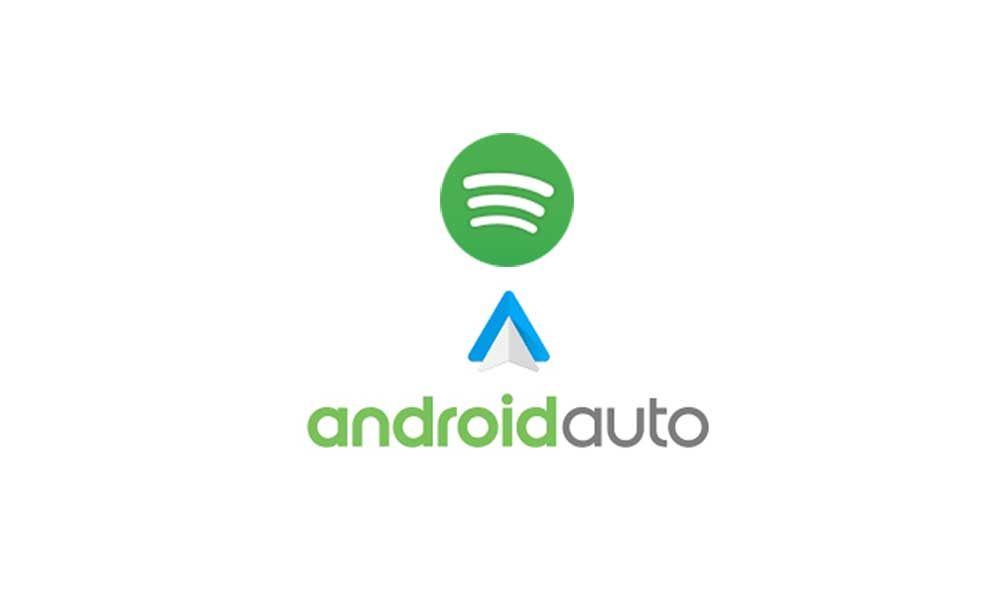
So reparieren Sie Spotify, der nicht an Android Auto arbeitet
Lassen Sie uns also in den Leitfaden unten springen.
1. Starten Sie Ihr Telefon neu
Die Chancen sind hoch, dass ein System -Cache -Daten oder -fehler vorhanden ist, der die Spotify -App ordnungsgemäß ausführen kann. Stellen Sie sicher, dass Sie Ihr Telefon einfach neu starten, um zu überprüfen, ob das Problem festlegt oder nicht. Nachdem das Gerät neu gestartet wurde, verbinden Sie die Spotify -App mit Android Auto wieder.
2. Löschen Sie Spotify App -Cache
Versuchen Sie, den Spotify -App -Cache zu beseitigen, um mögliche Datenfehler oder temporäre Cache -Datenprobleme zu entfernen. Um dies zu tun:
- Öffnen Sie das Menü Geräteeinstellungen> Tippen Sie auf Anwendungen.
- Scrollen Sie in der Liste der installierten Apps und suchen Sie die Spotify -App.
- Tippen Sie nun auf die Spotify -App> Tippen Sie auf die Speicherverwendung.
- Tippen Sie auf Clear Cache.
3. Aktualisieren Sie die Software des Telefons
Manchmal wird Ihre Gerätesoftware aus mehreren Gründen veraltet oder beschädigt. In solchen Szenarien sollten Sie immer versuchen, die Gerätefirmware zu aktualisieren, indem Sie den folgenden Schritten folgen:
- Stellen Sie sicher, dass die mobilen Daten oder das Wi-Fi auf Ihrem Android-Gerät aktiviert sind und über eine aktive Internetverbindung verfügen.
- Öffnen Sie nun Einstellungen> Tippen Sie auf Software -Update.
- Wenn ein Update verfügbar ist, tippen Sie auf Download und Installation.
- Warten Sie dann auf den Installationsprozess für Firmware -Update.
- Schließlich startet Ihr Gerät das System automatisch neu.
Verbinden Sie Ihre Spotify -App wieder mit Android Auto und überprüfen Sie erneut das Problem.
4. Kraft stoppen Sie die Spotify -App
Wenn die oben genannten Methoden für Sie nicht funktionieren, versuchen Sie, die Spotify-App auf Ihrem Android-Mobilteil aufzunehmen, indem Sie den folgenden Schritten folgen:
- Gehen Sie zum Einstellungsmenü auf Ihrem Telefon.
- Tippen Sie auf Apps (App Manager)> Tippen Sie auf Spotify.
- Tippen Sie auf 'Force Stop'> Wenn aufgefordert, bestätigen Sie die Aufgabe.
- Starten Sie Ihr Gerät neu und verbinden Sie die Spotify -App mit Android Auto, um weitere Probleme zu überprüfen.
5. Batterieoptimierung für Spotify deaktivieren
Es kann auch möglich sein, dass der Akku der Geräte langsam ist, der Batteriespeichermodus eingeschaltet ist und die Batterieoptimierung für die Spotify-App standardmäßig aktiviert ist. Wenn dies der Grund ist, deaktivieren Sie die Batterieoptimierungsfunktion für Spotify, indem Sie den folgenden Schritten folgen:
- Öffnen Sie zunächst Einstellungen auf Ihrem Android -Gerät.
- Tippen Sie auf Batterie> Tippen Sie ganz oben auf das Menü "Drei Punkte".
- Wählen Sie die Verwendung der Batterieoptimierung (Akkuoptimierung).
- Suchen Sie nun bitte nach der Spotify -App aus der Liste> Tippen Sie darauf.
- Deaktivieren Sie dann die Batterieoptimierung, um das Problem zu beheben.
6. Setzen Sie Spotify als Standard -Musikdienst fest
Wenn Sie die Spotify -App nicht als Standard -Musikdienst auf Ihrem Android -Gerät festgelegt haben, um mit Android Auto ordnungsgemäß zu synchronisieren. Andernfalls wird es nicht wie erwartet funktionieren. Sie sollten die folgenden Schritte befolgen, um dies zu tun:
- Gehen Sie zu Google> Einstellungen> Google Assistant auf dem Android -Telefon.
- Tippen Sie nun auf Service> Musik auf Ihrem Gerät.
- Wählen Sie dann Spotify als Standard -Musikdienst aus.
- Bestätigen Sie die Aufgabe, Änderungen anzuwenden.
7. Aktualisieren Sie die Spotify -App
Aktualisieren Sie die Spotify -App auf Ihrem mobilen Gerät auf der neuesten Version. Besuchen Sie den Google Play Store und suchen Sie nach Spotify, überprüfen Sie, ob ein neues Update verfügbar ist. Wenn ja, stellen Sie sicher, dass Sie das neueste Update vollständig installieren.
8. Installieren Sie die Spotify -App neu
Wenn keiner der Problemumgehungen für Sie nützlich ist, versuchen Sie, die Spotify -App auf Ihrem Android -Telefon zu deinstallieren und neu zu installieren, indem Sie die folgenden Schritte befolgen, um das Problem zu beheben. Um dies zu tun:
- Halten Sie das Spotify -App -Symbol vom Startbildschirm oder der App -Schublade Ihres Telefons auf.
- Tippen Sie nun auf Deinstallation / Löschen> Bestätigen Sie die Aufgabe.
In der Zwischenzeit müssen Sie auf einigen Geräten Folgendes tun:
- Halten Sie das Spotify -App -Symbol vom Startbildschirm oder der App -Schublade auf Ihrem Telefon gedrückt.
- Tippen Sie nun auf App Info> Gehen Sie zum Speicher.
- Tippen Sie auf Löschen und bestätigen Sie die Aufgabe (falls aufgefordert).
- Gehen Sie dann erneut zum App -Infosbildschirm zurück.
- Wählen Sie Deinstallation und bestätigen Sie die Aufgabe, die App vollständig aus Ihrem Mobilteil zu löschen.
- Stellen Sie nach Abschluss sicher, dass Sie Ihr Telefon neu starten, um das System zu aktualisieren.
- Besuchen Sie die Google Play Store -App> Suchen Sie nach Spotify und installieren Sie sie auf dem Gerät.
- Öffnen Sie nach der Installation die Spotify -App> Melden Sie sich in Ihrem vorhandenen Konto an oder erstellen Sie eine neue.
- Stellen Sie schließlich sicher, dass Sie Spotify mit Android Auto wieder anschließen, um das Problem weiter zu überprüfen.
Auf diese Weise können Sie den Spotify einfach beheben, der nicht auf Android Auto -Problemen funktioniert.
Das war's, Leute. Wir gehen davon aus, dass dieser Leitfaden für Sie hilfreich war. Für weitere Fragen können Sie unten kommentieren.

